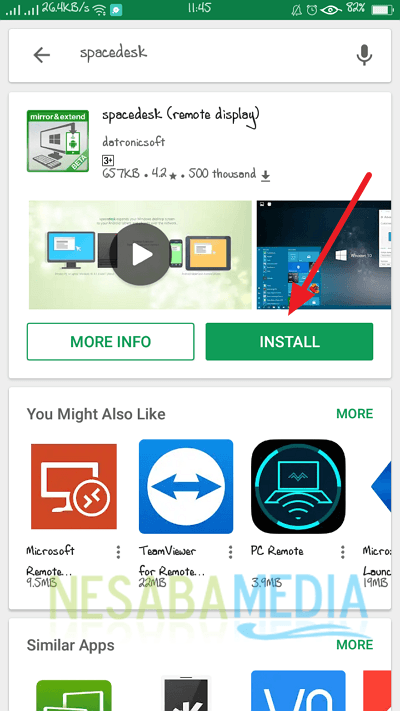कैसे शुरुआती के लिए एक हॉटस्पॉट के रूप में एक लैपटॉप बनाने के लिए ट्यूटोरियल
सबसे पहले इंडोनेशिया के लोगकेवल इंटरनेट कैफे के माध्यम से इंटरनेट का आनंद ले सकते हैं। उस समय कई इंटरनेट कैफे विभिन्न स्थानों में बिखरे हुए थे, विशेष रूप से परिसर के आसपास के स्थानों में। कीमत काफी सस्ती है, खासकर घंटे पैकेज के प्रावधान के साथ जो उपभोक्ताओं को मानक मूल्य से कम कीमत पर एक समय में कई घंटों के लिए सर्फ करने की अनुमति देते हैं।
इंटरनेट में जनहित की राशिइंटरनेट कैफे स्थापित करके बहुत सारे टेलीफोन शॉप उद्यमियों को तैयार किया गया है। धीरे-धीरे, टेलीफोन की दुकानें शायद ही कभी मिलनी शुरू हुईं। विडंबना यह है कि इंटरनेट कैफे भी फोन की दुकानों के समान स्थिति का अनुभव कर रहे हैं, खासकर जब से टेल्कोम्सेल ने स्पीडी को लॉन्च किया है जिसने इंटरनेट एक्सेस को अधिक सुलभ बना दिया है।
अब, कई लोगों के पास हैअपने-अपने घरों में इंटरनेट कनेक्शन। ऐसे लोग हैं जो MyRepublic और FirstMedia जैसे केबल इंटरनेट का चयन करते हैं, वहीं कुछ ऐसे भी हैं जो वायर्ड टेथरिंग करना पसंद करते हैं।
लैपटॉप को हॉटस्पॉट के रूप में कैसे बनाएं
वायरलेस तकनीक भी आपको अनुमति देती हैवाईफाई हॉटस्पॉट के माध्यम से मुफ्त इंटरनेट का आनंद लें। यहां तक कि आप आसानी से अपना हॉटस्पॉट बना सकते हैं। केवल एक लैपटॉप के साथ सशस्त्र, आप हॉटस्पॉट्स के माध्यम से अपने परिवार के सदस्यों या दोस्तों के साथ एक इंटरनेट कनेक्शन साझा कर सकते हैं। यहाँ एक लैपटॉप को हॉटस्पॉट के रूप में आसानी से बनाया जा सकता है।
1. इंटरनेट कनेक्शन साझा करने के लिए हॉटस्पॉट सेटिंग्स
1. पहली चीज जो आपको करनी है, वह है डाउनलोड mHotspot आवेदन यहाँ, स्थापना प्रक्रिया के दौरान, आपको अन्य सॉफ़्टवेयर (बंडलवेयर) स्थापित करने की पेशकश की जाएगी, बस इसे चुनें पतन.

2. बंडलवेयर को अनचेक करें फिर चुनें अगला.

3. mHotspot को चलाने के लिए, आपको कम से कम .NET फ्रेमवर्क 3.5 की आवश्यकता होती है (यदि आपके लैपटॉप में .NET फ्रेमवर्क 3.5 नहीं है तो यह अधिसूचना दिखाई देगी)। इसलिए, चुनें इस सुविधा को डाउनलोड और इंस्टॉल करें और डाउनलोड पूरा होने तक प्रतीक्षा करें।

4. mHotspot एप्लिकेशन खोलें। हॉटस्पॉट नाम, पासवर्ड और अधिकतम ग्राहक (अधिकतम उपयोगकर्ता जो कनेक्ट किए जा सकते हैं) दर्ज करें। के लिए इंटरनेट स्रोत, का चयन करें कोई नहीं हां। फिर चुनें हॉटस्पॉट शुरू करें.

5. हॉटस्पॉट सफलतापूर्वक चलाया गया है लेकिन इंटरनेट कनेक्शन के लिए इस्तेमाल नहीं किया जा सकता है।
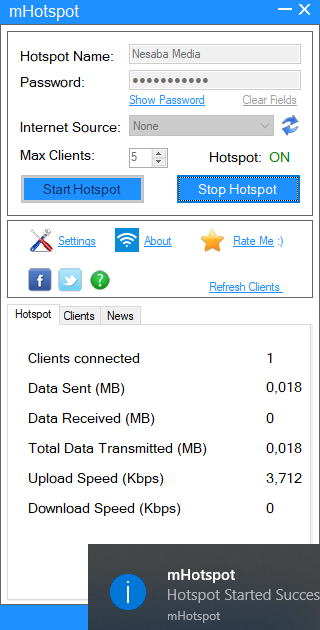
6. हॉटस्पॉट स्थापित करने के लिए ताकि आप इंटरनेट से जुड़ सकें, आपको इंटरनेट कनेक्शन स्रोत की आवश्यकता होती है। इंटरनेट कनेक्शन स्रोतों के लिए, आप एक मॉडेम का उपयोग कर सकते हैं। अगला दर्ज करें नियंत्रण कक्ष फिर चुनें नेटवर्क और इंटरनेट.

7. इसके बाद चुनें नेटवर्क और साझा केंद्र.
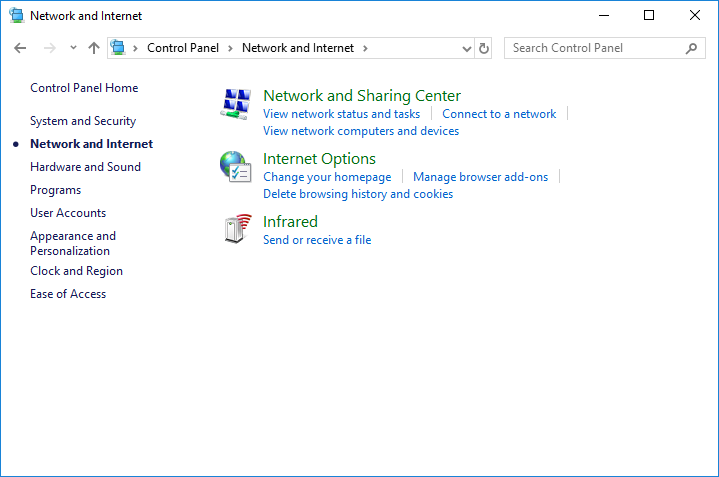
8. वहां आपको 2 सक्रिय नेटवर्क दिखाई देंगे। उदाहरण के लिए कृपया मॉडेम नेटवर्क पर क्लिक करें: सेलुलर (इंडोसैट)। नाम अलग हो सकता है क्योंकि शायद मॉडेम / इंटरनेट प्रदाता जो हम उपयोग करते हैं वह समान नहीं है।

9. उसके बाद चुनें गुण.

10. टैब पर शेयरिंग, टिक अन्य नेटवर्क उपयोगकर्ताओं को अनुमति दें ... फिर चुनें स्थानीय क्षेत्र कनेक्शन * 12 उसके बाद चुनें ठीक.

11. आपके द्वारा फिर से जांच करने के बाद, फिर विकल्पों पर अतिरिक्त प्रकार टेक्स्ट दिखाई देगा इंटरनेट जो इंगित करता है कि आपके हॉटस्पॉट का उपयोग इंटरनेट के लिए किया जा सकता है।

2. हॉटस्पॉट्स से कनेक्ट करें
अब हम उस हॉटस्पॉट से कनेक्ट करने का प्रयास करते हैं जिसे आपने पहले बनाया था। अपने वाईफाई को सक्रिय करें फिर हॉटस्पॉट से कनेक्ट करें (जैसा कि नाम का अर्थ है) फिर पासवर्ड दर्ज करें। फिर चुनें कनेक्ट.
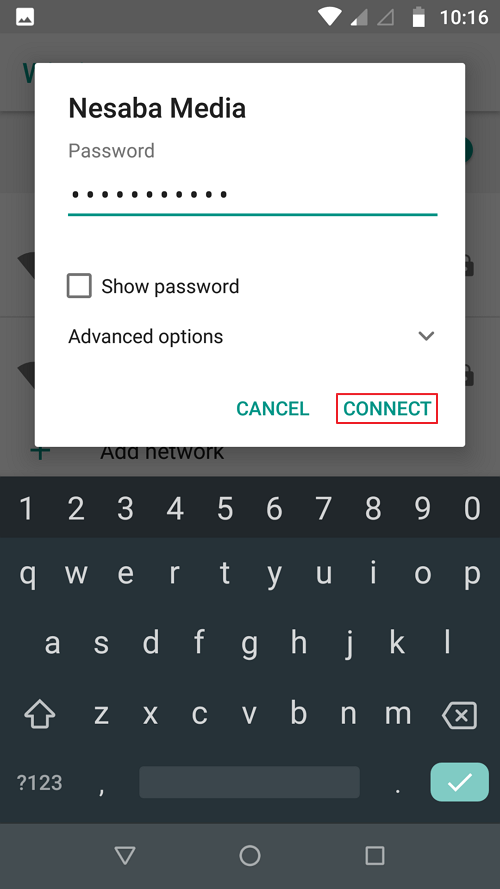
2. यह काम करता है! अब आप हॉटस्पॉट का उपयोग करके सर्फ कर सकते हैं।

हॉटस्पॉट के अन्य उपयोग
लैपटॉप को हॉटस्पॉट के रूप में बनाकर, कौनसिग्नल रेंज के भीतर भी सेलफोन, लैपटॉप और टैबलेट जैसे विभिन्न उपकरणों से इंटरनेट का उपयोग किया जा सकता है। व्यक्तिगत उपयोग के अलावा, हॉटस्पॉट्स को कैफे, सैलून, रेस्तरां, कॉफी शॉप, और अन्य जैसे व्यवसायों के लिए भी नामित किया जा सकता है।
इस प्रकार के व्यवसायों के लिए हॉटस्पॉट आमतौर पर होते हैंपरोक्ष रूप से व्यावसायिक लाभ को बढ़ावा देने का इरादा है। यदि आप अनुकूल सेवा के अलावा एक तेज़ इंटरनेट कनेक्शन प्रदान करने में सक्षम हैं, तो तार्किक रूप से उपभोक्ता भी अधिक सहज महसूस करेंगे ताकि अंततः उनमें से कई वफादार ग्राहक बन जाएंगे।
हॉटस्पॉट भी एक तारणहार हो सकता हैआपातकालीन स्थिति। उदाहरण के लिए जब आप समूह कार्य कर रहे होते हैं जिसके लिए इंटरनेट कनेक्शन की आवश्यकता होती है लेकिन यह पता चलता है कि केवल केबल इंटरनेट उपलब्ध है। लैपटॉप के माध्यम से एक हॉटस्पॉट बनाने के लिए खुद को अतिरिक्त सॉफ़्टवेयर की आवश्यकता नहीं होती है क्योंकि विंडोज पहले से ही इस उद्देश्य के लिए अपनी सुविधाएँ प्रदान करता है।
आवरण
टेदरिंग द्वारा इंटरनेट कनेक्शन साझा करनामोबाइल फोन के माध्यम से कुछ लोगों के लिए अधिक व्यावहारिक हो सकता है, लेकिन कुछ ऐसी परिस्थितियां हैं जहां एक हॉटस्पॉट के रूप में लैपटॉप का उपयोग करना बेहतर विकल्प है। सबसे सरल उदाहरण उन स्थितियों में है जहां सेल फोन की बैटरी ने बैटरी पावर जैसे नुकसान के संकेत दिखाए हैं जो थोड़े समय के लिए उपयोग किए जाने पर भी जल्दी से बाहर निकलता है। आमतौर पर एक सेल फोन की बैटरी की स्थिति के रूप में इसे एक बैटरी कहा जाता है जो लीक हो गई है।
रिसाव की समस्या वास्तव में मामूली हो सकती हैब्लूटूथ टेथरिंग विधि या यहां तक कि यूएसबी टेथरिंग को चुनकर धोखा दिया, जिसमें वाईफाई टेथरिंग की तुलना में कम बैटरी पावर की आवश्यकता होती है, लेकिन लैपटॉप का उपयोग करना अभी भी बेहतर है। आपके द्वारा रिसाव को ठीक करने के बाद, आप अपने सेलफोन को हॉटस्पॉट के रूप में उपयोग कर सकते हैं, यदि आप चाहते हैं।